Hvordan Fixer Jeg Video Lag på Windows 11?

For at løse video lag problemer på Windows 11, opdater dine grafikdrivere til den nyeste version og deaktiver hardwareacceleration.
Det kan være nyttigt at slå Live-teksten til i Chrome for at sikre, at du ikke misforstår noget. Det er også et godt værktøj at bruge, hvis du har høreproblemer. Den gode nyhed er, at du ikke behøver at installere endnu en udvidelse til din browser. Funktionen kan slås til eller fra ved at gå til browserens indstillinger.
Sådan deaktiveres Live Caption på Chrome
Hvis du ønsker at slippe af med live-teksten for et bestemt websted, kan du altid blot lukke det. På den måde, når du besøger et andet websted, vil du se det. For at lukke live-teksten skal du klikke på X'et i øverste højre hjørne af afspilleren.
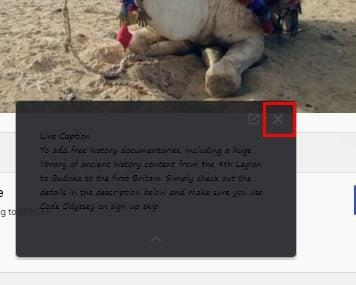
Hvis du kun klikker på X'et, forsvinder det kun midlertidigt. Næste gang du ser en video, dukker den op igen. Så for at slå live billedtekst fra permanent, skal du gå ind i browserens indstillinger. Du kan gøre dette ved at klikke på prikkerne øverst til højre og vælge indstillingen Indstillinger.
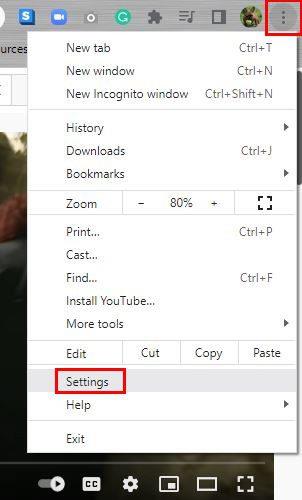
Når du er i Indstillinger, skal du klikke på Avanceret til venstre efterfulgt af Tilgængelighed. Det følgende vindue viser dig muligheden for at slå Live-teksten fra. Sådan kan du tænde eller slukke for det så mange gange som muligt.
Du kan også tilpasse, hvordan du ser billedteksterne, så længe du er der. Indstillingen Caption-præferencer giver dig mulighed for at ændre ting såsom skrifttypestil , farve og størrelse. Et vindue, der fører dig til din computers indstillinger, åbnes med de lukkede billedtekstindstillinger. Øverst kan du se en forhåndsvisning af dine ændringer. Så hvis du ikke kan lide det, du ser, kan du ændre det med det samme.
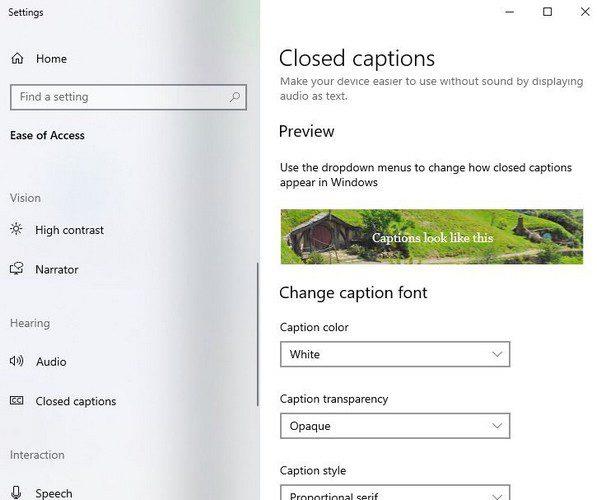
Andre ændringer, du kan foretage, omfatter billedtekstens gennemsigtighed og størrelsen, og du kan også tilføje effekter. Du kan vælge mellem standard, hævet, deprimeret, ensartet og stop skyggeeffekter. Nogle ting, du skal huske på ved live underteksten, omfatter, at den ikke understøttes ved videoopkald, og underteksterne vil ikke blive gemt på din enhed.
Konklusion
Live billedtekst i Chrome kan være meget nyttig, hvis du har høreproblemer. Men hvis du ser, at du ikke har brug for det, er der en nem måde at slå den fra. Det er muligt hurtigt at aktivere det i fremtiden, hvis du nogensinde skulle ombestemme dig. Du kan også personliggøre den og ændre ting såsom farve, skrifttype, størrelse osv. Hvor nyttig finder du live-teksten? Del dine tanker i kommentarerne nedenfor, og glem ikke at dele artiklen med andre på sociale medier.
For at løse video lag problemer på Windows 11, opdater dine grafikdrivere til den nyeste version og deaktiver hardwareacceleration.
Vi har brugt lidt tid med Galaxy Tab S9 Ultra, og den er den perfekte tablet til at parre med din Windows PC eller Galaxy S23.
Lær hvordan du fremhæver tekst med farve i Google Slides appen med denne trin-for-trin vejledning til mobil og desktop.
Mange nyhedsartikler nævner det "mørke web", men meget få diskuterer faktisk, hvordan man får adgang til det. Dette skyldes hovedsageligt, at mange af de hjemmesider, der findes der, huser ulovligt indhold.
Indstil timere til Android-apps og hold brugen under kontrol, især når du har vigtigt arbejde, der skal gøres.
At vide, hvordan man ændrer privatlivsindstillingerne på Facebook på en telefon eller tablet, gør det lettere at administrere din konto.
Lær alt om PIP-tilstand i Google Chrome, og hvordan du aktiverer det for at se videoer i et lille billede-i-billede-vindue, ligesom du kan på dit TV.
Hav det sjovt i dine Zoom-møder med nogle sjove filtre, du kan prøve. Tilføj en halo eller se ud som en enhjørning i dine Zoom-møder med disse sjove filtre.
Opdag hvordan du nemt og hurtigt kan aktivere mørk tilstand for Skype på din Windows 11 computer på mindre end et minut.
Så, du har fået fat i denne slanke og kraftfulde enhed, og det er stort set alt, hvad du har drømt om, ikke? Men selv de bedste gadgets har brug for en pause.






